Assalamo Alekum doston :)
Border making k Tutorial k sath hazir hon :blush:
1. Image open karen
Layer ->New Layer
phir Rectangular Marquee Tool se selection banayen

2. Select ->Inverse (Press Cntrl + Shift + I)

3. Edit -> Fill -> Black

4. Select -> Deselect (Press Ctrl + D)

5. yahan se displace_map.psd file ko download karen, jis ki zaroorat ap ko next step me paregi
6. Filter ->Distort ->Displace
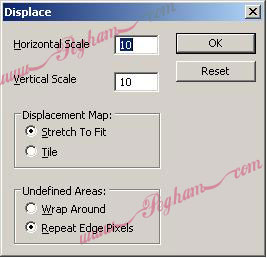
7. six step me OK karne k bad , jahan ap ne displace_map.psd file save ki hai, us ko open karlen.
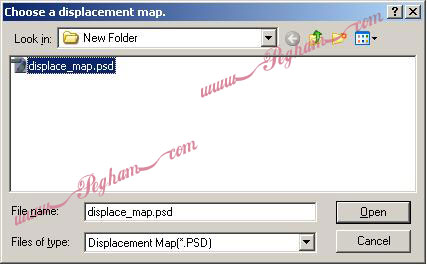
8. duplicate karne k liye Filter -> Displace (Press Cntrl + F)
{is process ko ap kayi bar kar sakte hain apne border ko effect dene k liye}

9. Layer ->New Layer
10. Edit -> Fill -> Black
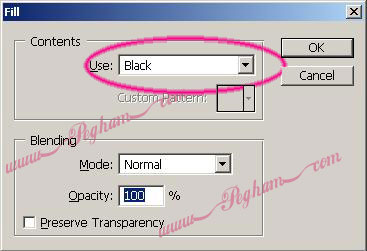
11. Press 'D' on your keyboard
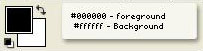
12. Filter ->Render ->Difference Clouds
Press Cntrl + F (5 Times)
{is process ko bhi ap kayi bar kar sakte hain apne border ko effect dene k liye}
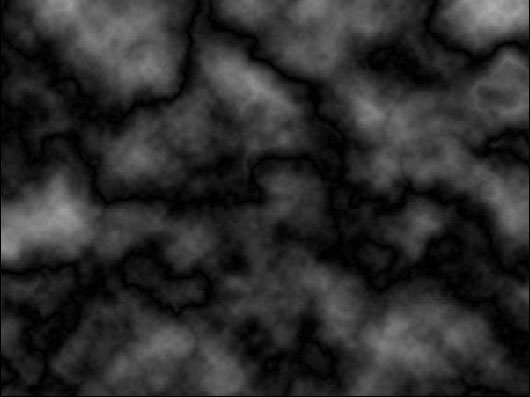
13. Layer ->Create Clipping Mask (Press CTRL + G)
14. Top layer ki blending option change kar k 'Hard Light' karden
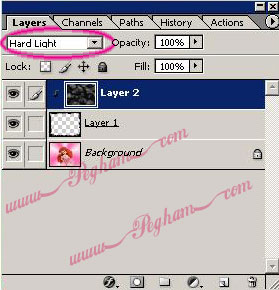
Result

Extra Effects:
Top layer pe Right Click kar k Blending Options me jaa ker hum Border ko 'Patterns' or 'Gradients' change kar k or ziada effect bhi de sakte hain
Like :




Border making k Tutorial k sath hazir hon :blush:
1. Image open karen
Layer ->New Layer
phir Rectangular Marquee Tool se selection banayen

2. Select ->Inverse (Press Cntrl + Shift + I)

3. Edit -> Fill -> Black

4. Select -> Deselect (Press Ctrl + D)

5. yahan se displace_map.psd file ko download karen, jis ki zaroorat ap ko next step me paregi
6. Filter ->Distort ->Displace
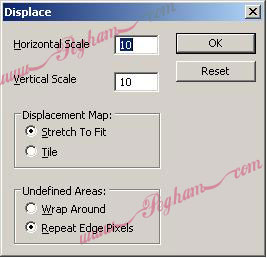
7. six step me OK karne k bad , jahan ap ne displace_map.psd file save ki hai, us ko open karlen.
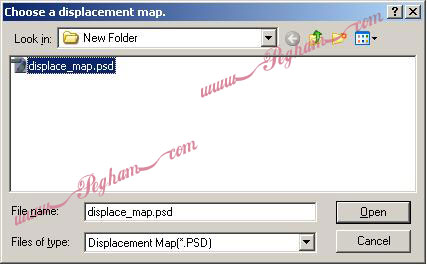
8. duplicate karne k liye Filter -> Displace (Press Cntrl + F)
{is process ko ap kayi bar kar sakte hain apne border ko effect dene k liye}

9. Layer ->New Layer
10. Edit -> Fill -> Black
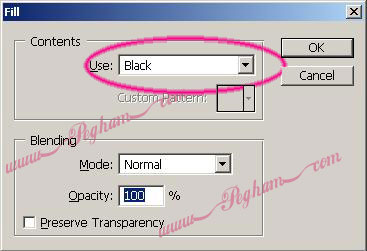
11. Press 'D' on your keyboard
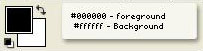
12. Filter ->Render ->Difference Clouds
Press Cntrl + F (5 Times)
{is process ko bhi ap kayi bar kar sakte hain apne border ko effect dene k liye}
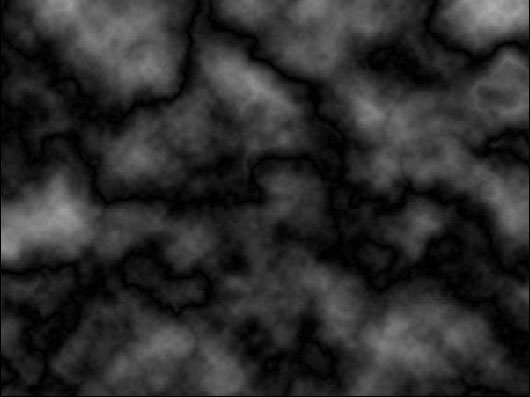
13. Layer ->Create Clipping Mask (Press CTRL + G)
14. Top layer ki blending option change kar k 'Hard Light' karden
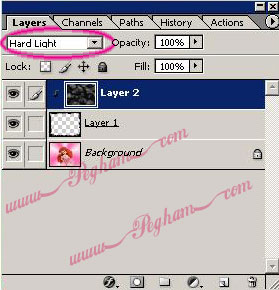
Result

Extra Effects:
Top layer pe Right Click kar k Blending Options me jaa ker hum Border ko 'Patterns' or 'Gradients' change kar k or ziada effect bhi de sakte hain
Like :




displace_map.psd
ye file mene bani banai ap ko di hai, is ko banane ka method ye hai:
1. File -> New
with background color Black
(same image size as your Picture Image)
2. Filter ->Render ->Difference Clouds
3. Filter -> Artistic -> Palette Knife
4. Filter -> Artistic -> Poster Edges
5. Filter -> Distort > Glass
6. Shift + Cntrl + F (Overlay)
7. Save as 'displace_map.psd'
(in sab Filters ki setting app apne hisab se kar sakte hain, jis se border ka effect change hota jayega)
:salam:ye file mene bani banai ap ko di hai, is ko banane ka method ye hai:
1. File -> New
with background color Black
(same image size as your Picture Image)
2. Filter ->Render ->Difference Clouds
3. Filter -> Artistic -> Palette Knife
4. Filter -> Artistic -> Poster Edges
5. Filter -> Distort > Glass
6. Shift + Cntrl + F (Overlay)
7. Save as 'displace_map.psd'
(in sab Filters ki setting app apne hisab se kar sakte hain, jis se border ka effect change hota jayega)
 sigpic
sigpic 




Comment